如何制作各式各样的文件夹图标(最终版)
来源:网络收集 点击: 时间:2024-02-27【导读】:
之前写过两篇有关修改文件夹图标的经验,现在看来只能是入门级的,实在是达不到真正的“为所欲为”,达不到真正的“美化桌面”,经过我的不断研究,终于可以说可以让自己满意了,效果可以看下图,想做出QQ那种图标完全没问题。下面,我给大家完整操作一遍。工具/原料more美图秀秀制作素材1/6分步阅读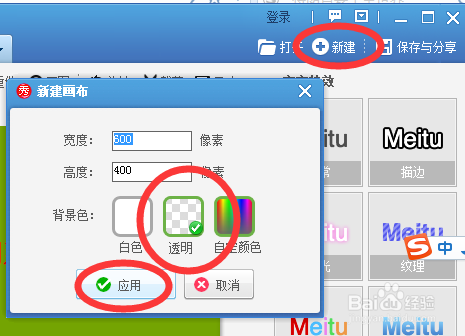 2/6
2/6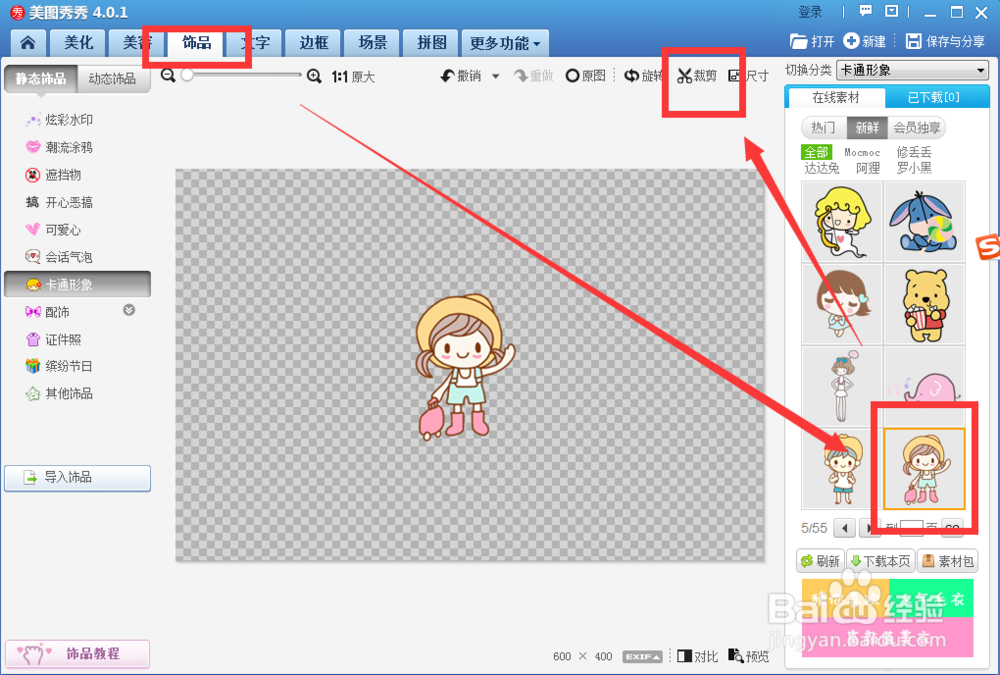 3/6
3/6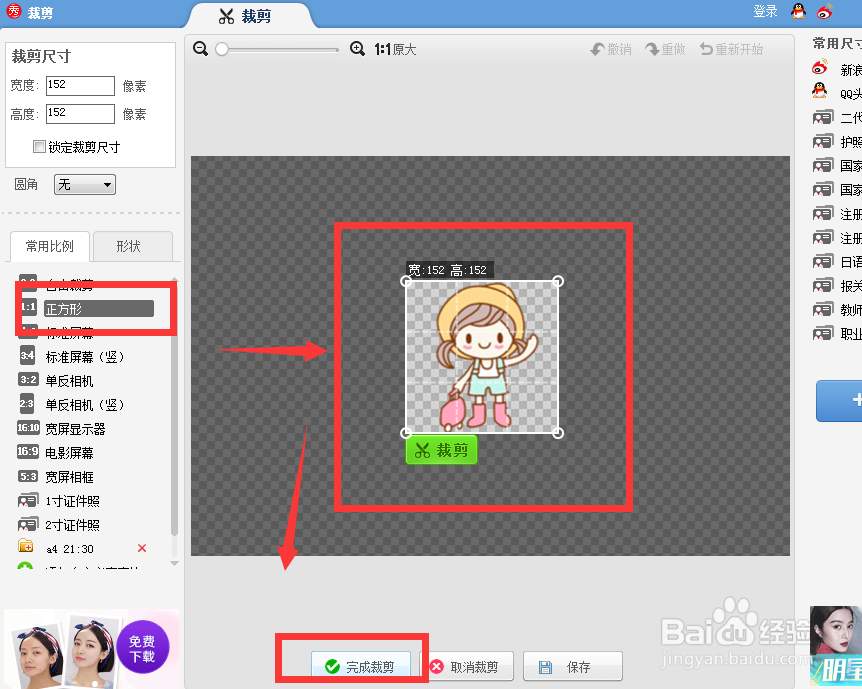 4/6
4/6 5/6
5/6 6/6
6/6 2/3
2/3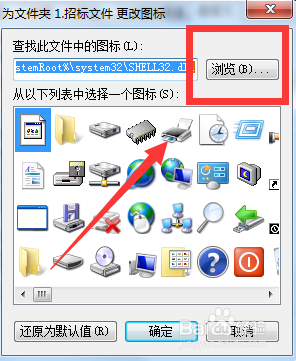 3/3
3/3 注意事项
注意事项
首先,我们先制作需要的图标,选择你喜欢的图片,利用美图秀秀的抠图或者规则截图进行,这样的效果取决于你的选材。为了更好的达到效果,我用美图秀秀的“饰品”进行制作,图片效果较好。
打开美图秀秀,新建一个透明背景。
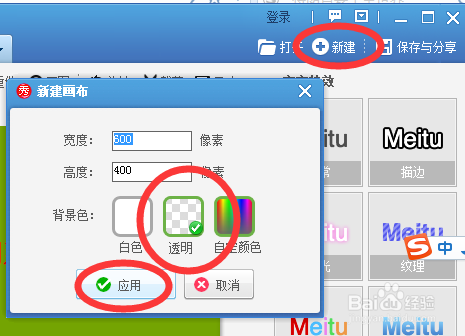 2/6
2/6点击“饰品”,找到一个自己喜欢的饰品,插入进去。点击裁剪。
解释一下:饰品就是抠图,只不过图片好一点。
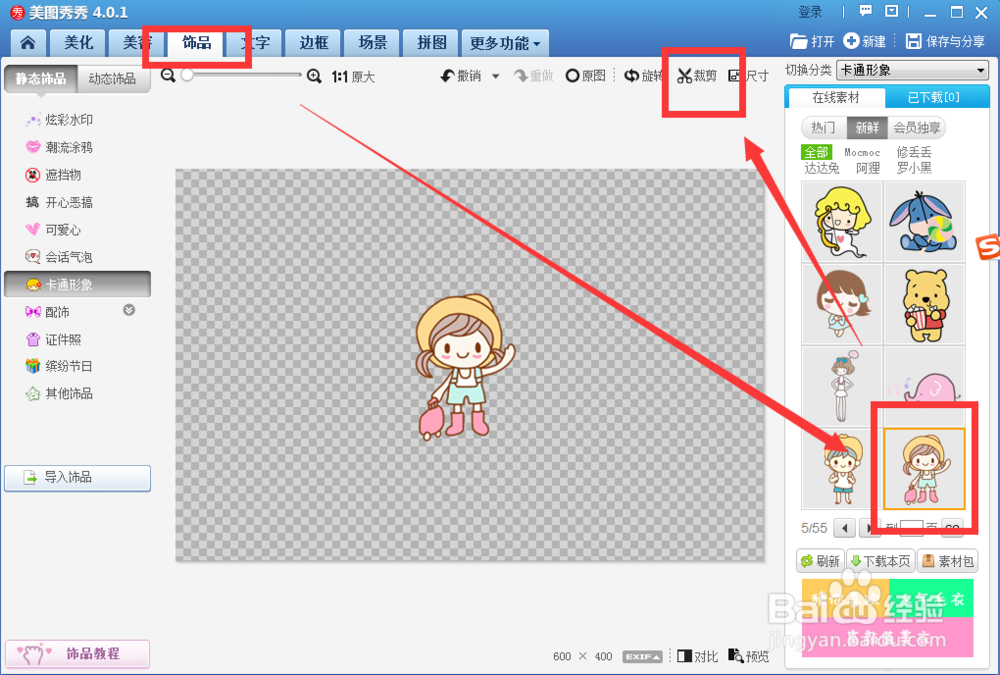 3/6
3/6选择正方形裁剪,差不多大小剪下来。越接近越好。
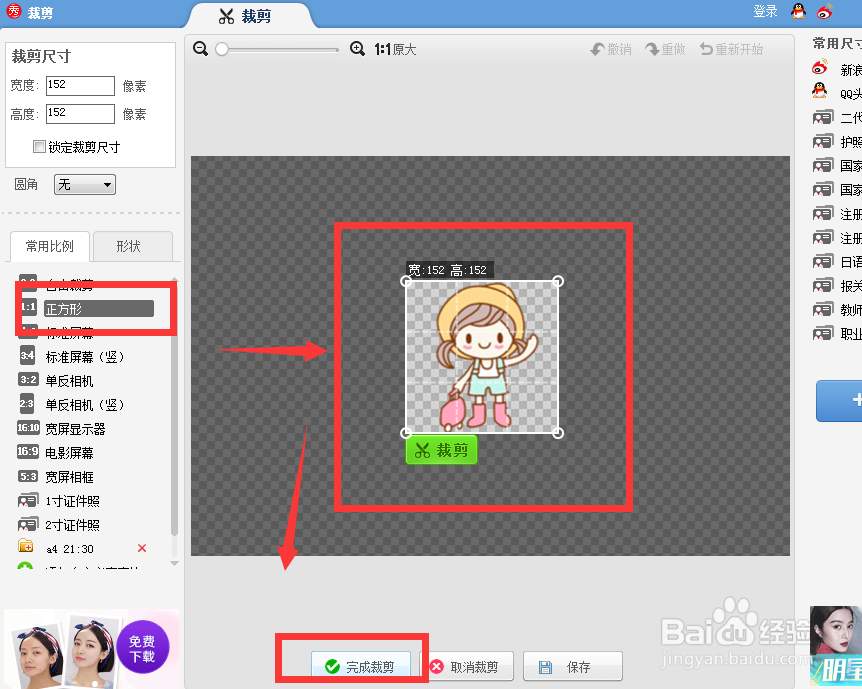 4/6
4/6保存,重点,一定要保存成bmp格式
 5/6
5/6找到保存的文件重新命名,改成XXX.exe这种格式,重点,而且必须保存起来,不能删除,一删除文件夹图标就没了。
 6/6
6/6这样准备工作就完成了。
更换图标1/3找到要换的文件夹,右击属性,自定义,更换图标,确定
 2/3
2/3点击浏览,找到我们刚才制作的素材(exe)。确定就行了。
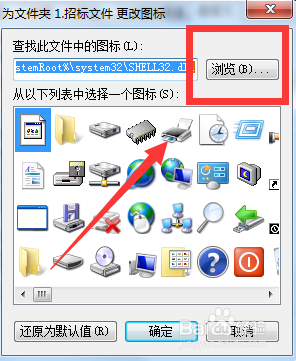 3/3
3/3这样就完成啦,看看效果吧,由于这个图片有点复杂缩小之后,稍微有点“密集”,不过还好,建议大家多找点简单的图案来弄,给大家看看我做的一些图标吧,快去试试吧,很有意思。
 注意事项
注意事项保存为bmp,转为exe,文件不能删除
修改文件夹图标最终版版权声明:
1、本文系转载,版权归原作者所有,旨在传递信息,不代表看本站的观点和立场。
2、本站仅提供信息发布平台,不承担相关法律责任。
3、若侵犯您的版权或隐私,请联系本站管理员删除。
4、文章链接:http://www.1haoku.cn/art_158990.html
 订阅
订阅